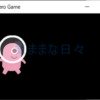ペット(猫)の監視にTP LINKのネットワークWi-FiカメラTapo C200を使ってみた
娘がバイト先の知り合いから、子猫を2匹もらってきました。
まだ生後3か月ぐらいなので、ケージとネットフェンスで作ったの囲いに入れてますが、ちょこちょこ脱走してリビングを走り回っています(笑)
数年前に購入したCHORTAU製IPカメラで監視していたのですが、なぜか映らないことが多くて使い物になりません。
仕方ないので新しくTP LINKのWi-Fiカメラ「Tapo C200」を購入したところ、とても快適に使えているのでご紹介します。

TP-LinkのネットワークWi-Fiカメラ「Tapo C200」

このカメラは
・Amazon Alexa 認定取得
・最大4台のカメラ映像を1画面で4分割表示できる
・相互音声会話可能
・上下逆に取り付けられる
・パン、チルトはできるがズームはできない
・3年保証
という特徴があります。
本体とACアダプタの他には、固定用のブラケットとねじ、簡単設定ガイドなどが付属しています。
↓もっと高画質のタイプもあります。
TP-LINK Tapo アプリのインストールとデバイス(カメラ)の追加
使用するアプリは「TP-LINK Tapo」。
・同じアカウントでのログインは最大2台
・最大2つの子アカウントと共有可能(パンチルトの操作はできない)
なので、最大6台のスマホでカメラの画像を見ることができます。
公式>Tapoデバイスは、複数のスマートフォンで視聴できますか?
カメラは2.4G帯のWi-Fiを使用するので、カメラを設置する前にスマホを2.4GのSSIDに接続しておきましょう。
【VPNはOFFに!】
VPNを使っていると、カメラのWi-Fi接続が失敗します!
筆者は「ギガぞうWi-Fi」アプリでVPNを使っていて、何度か失敗。
これに気付くのに時間がかかりました。
【カメラの登録】
以下の様な手順です。
- ホーム画面右上の”+”をタップ
- デバイスの追加から「Tapo C200」を選ぶ
- カメラの電源を接続し、LEDが緑と赤に点滅するまで待つ
- Wi-Fiでデバイス(カメラ)に接続する
- Wi-Fiのパスワードを入力する(SSIDの変更も可能)
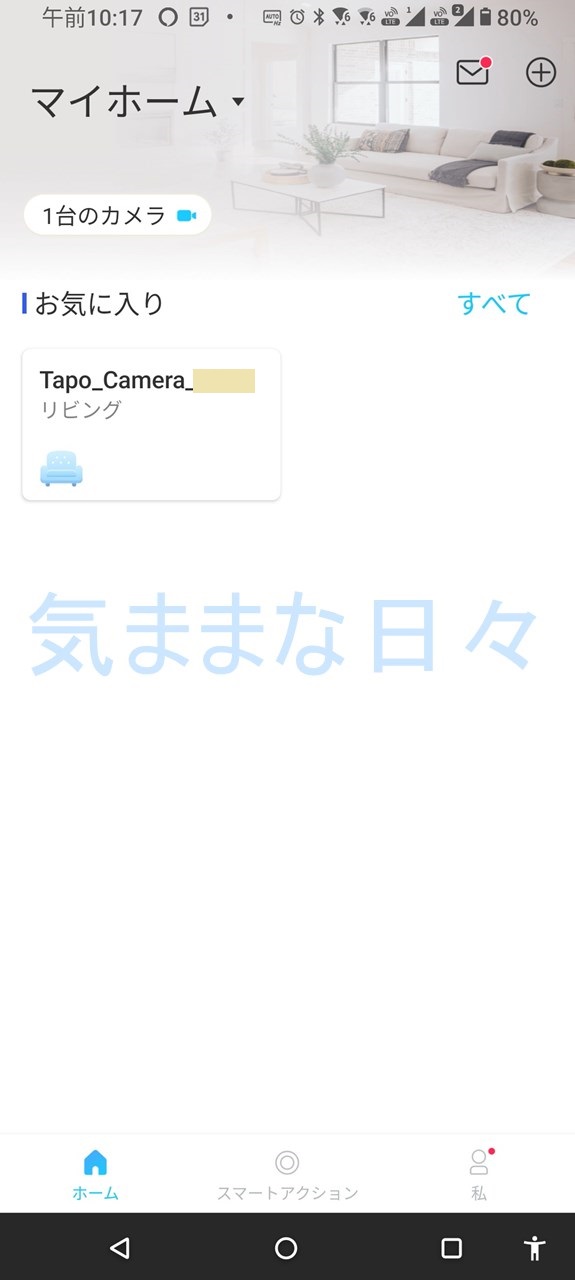
まとめ:TP-LINK のネットワークWi-FiカメラTapo C200とTapoアプリで快適にペットの猫を監視できた
ペット(猫)の監視用にTP LINKのWi-Fiカメラ「Tapo C200」を使ってみました。
猫用のケージを映すカメラ2台の画像をアプリに表示させたのが下の写真。
やはりケージの中に置いた方が見やすいですが、画像表示も早くて十分な性能です!
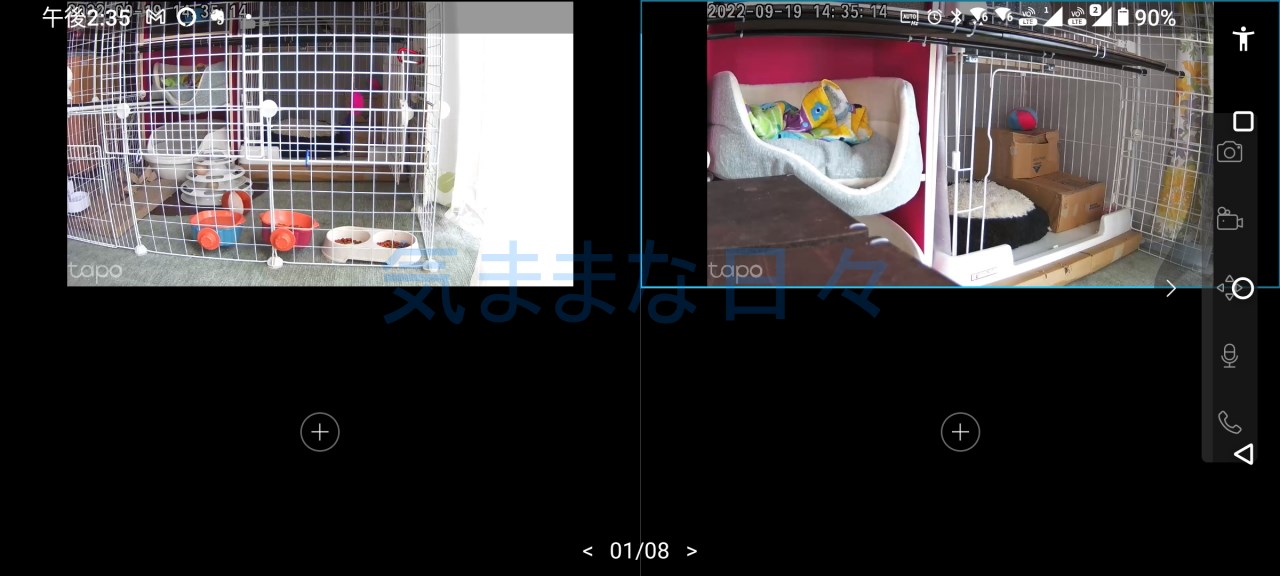
ケージの天井に上下逆さまに取り付けられるので、あとカメラ2台買い足して4台表示にチャレンジしてみます(笑)